ViewMate Pro是一款功能强大的多功能Gerber文件浏览转换工具,ViewMate Pro是用于印刷电路板数据的精确,高速CAM软件。它使用非常的方便,不需要其他软件的情况下直接打开浏览Gerber文件,并且,你还可以使用DXF文件转换器将它转换成常见的DXF和DXF格式,前所未有的方便,软件的功能非常齐全,包括智能DFM自动化设计拥有快速制作检查和纠正功能,支持快速导入多种网表格式,快速填充多边形,生成焊接焊接掩模、重叠校正以及绘制到闪存焊盘转换等诸多高级功能,界面简单直观,可进行灵活的快速设置
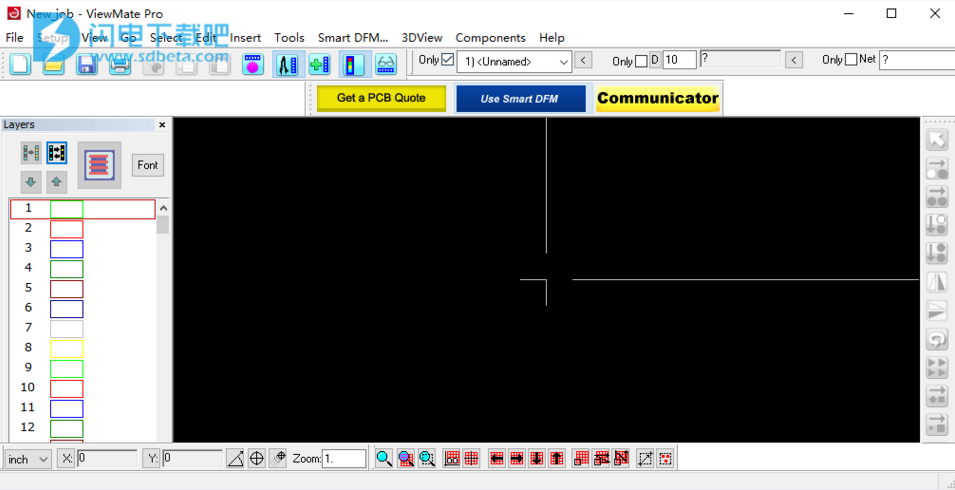
安装激活教程
1、在本站下载并解压
2、双击ViewMate_Pro_Setup.exe运行,如图所示,输入任意序列号
3、选择软件安装路径,点击next
4、安装完成,去勾选运行软件选项,点击finish退出向导
5、回到压缩包中,运行AMPED文件夹内的rlm.exe文件以浮动pentalogix.lic许可证(或将其设置为服务)
6、在激活许可证向导中输入IP到RLM服务器(如果它在本地运行,则为127.0.0.1)并按“生成许可证”
软件功能
1、导入和导出AUTOCAD DXF文件
您现在可以使用ViewMate Pro查看和编辑DXF文件。例如,如果将板轮廓提供为DXF文件,则可将其导入ViewMate Pro。然后,它可用于生成所需的制造文件,也可使用Smart DFM进行处理。用户还可以将任何Gerber图层导出到DXF文件。
时,工厂图纸采用DXF,因为PCB是在AutoCAD中设计的。只需单击几下鼠标,即可将DXF文件导入ViewMate PRO。加载到ViewMate PRO后,您可以编辑数据并另存为扩展的Gerber文件或将更改导出回DXF。
2、模板模块。它允许从PCB(GERBER)数据生成模板形状
将垫片分成“窗玻璃”。
用“homebase”光圈替换成对的矩形垫。
创建可以导入并用于未来设计的光圈库。
3、自动层到层比较
使用图层比较功能比较两个图层。
确保设计的新版本在连接方面没有差异,除非您期望更改。
比较“逐个元素”或“铜区域”。
您可以一次比较多组图层。
4、能够选择电连接元件
使用此功能,您可以单击任何元素并突出显示与该元素电气连接的所有元素。
此功能适用于多个层,并使用可用的钻取和通过层来确定多层连接。
将显示模式更改为灰色显示不属于所选网络的所有元素。选定的网络将显示在网络元素所在的单个图层颜色中。这使得很容易看到电连接网的结构。
5、导入网表文件(IPC-356A)
导入后,可以使用网络名称在主视图中检查网表连接。
6、清理GERBER数据并减小文件大小
许多Gerber文件包含多余的元素,使您的文件比需要的大得多。
通过查找和删除重复和/或覆盖的元素来减小文件大小。
将填充了迹线的区域转换为填充多边形。这可以在不改变数据连接性的情况下显着减小文件大小。
7、将垫层转换为钻取文件和排序钻取数据
只需点击几下鼠标,即可使用ViewMate PRO将Gerber垫层转换为NC钻孔层。圆形圆垫自动转换为NC刀具代码。
对钻取数据进行排序,以减少钻取钻取数据所需的时间。
8、计算层的铜面积
准确计算任何层的铜面积。
对于具有多个图层的板,您可以选择包含连接图层的桶的区域。
9、夹丝网层
覆盖电路板开口的丝网印刷可能会导致问题。
使用此功能可从电路板上的孔和其他开口中移除丝网印刷。
您可以使用阻焊层作为剪裁丝网印刷的指南。将丝网夹在焊接掩模元件的指定边缘处。
10、创建焊接掩模和/或焊膏层
没有焊接掩模或焊膏层?
您可以设置选择标准,从顶部和/或底部铜层中选择元件焊盘。
将这些垫转移到新层。
根据需要溶胀和/或收缩垫以产生新的掩模和/或粘贴层。
软件特色
1、处理文件:启动作业,导入和导出文件。
2、查看绘图数据:元素,图层等
3、编辑绘图数据:插入元素和编辑现有数据
4、控制D代码:插入,删除和编辑D代码定义。
5、控制工具代码:编辑工具代码定义。
6、使用数据层
7、使用自动编辑功能:
8、转换弧
9、排序数据
10、填充多边形
11、添加通风模式
12、计算铜面积
13、删除非功能性垫
14、将数据捕捉到Padmaster
15、ClipSilksrceenTraces
16、生成焊料掩模数据
17、生成Filleting
18、生成轮廓
19、生成多边形轮廓
20、生成质心数据
21、比较图层
22、正确的迹线/垫重叠
23、将绘制的垫片转换为闪光
24、合并Soldermask数据
25、提取网表
26、运行设计规则检查
27、生成报告
28、打印
使用帮助
1、净计数报告(.REP)
Vector Netlist Extraction可以生成Net Count Report文件。 Net Count Report文件(.REP)是一个ASCII文本文件,列出每个网络中的点数和跟踪数以及具有相同点数的网络数。
2、格柏参考图(.GNT)
Vector Netlist Extraction可以生成Gerber Reference Plot文件。 Gerber参考图文件(.GNT)是一个Gerber文件,其中包含网点坐标处的垫,每个垫由Gerber文本中绘制的网络编号标识。 该文件可以像任何Gerber文件一样导入到Job文件中以供屏幕参考,也可以绘制或打印。
3、短路报告(.SCT)
当矢量网表提取发现短接到电源平面层的地平面层时,它会自动生成短路报告文件(.SCT)。 该文件是ASCII文本文件,其中列出了与电源层和地平面层接触的元素的(X,Y)坐标位置。 如果发生这种情况,请确保padmaster和钻孔层中的衬垫(尤其是非圆形元件)与平面层中的清理垫具有环形间隙。
4、短路格柏图(.VGD)
当矢量网表提取发现短接到电源平面层的地平面层时,它会自动生成短路格柏图案文件(.VGD)。 该文件是Gerber图,显示了看起来与电源层和地平面层接触的元素的位置。 如果发生这种情况,请确保padmaster和钻孔层中的衬垫(尤其是非圆形元件)与平面层中的清理垫具有环形间隙。
5、分割平面错误报告(.SPT)
当矢量网表提取在分割平面层PS!-5和GS1-5上找到打开或重叠的多边形时,它会自动生成分割平面错误报告文件(.SPT)。 如果发生这种情况,请确保定义分割平面的多边形是具有端到端链的迹线的闭合多边形,并确保没有多边形重叠。
注意:
CAMMaster栅格网表提取不会生成拆分平面错误报告。
6、为矢量网表提取准备绘图数据
准确和有用的网表结果取决于正确准备的绘图数据。必须编辑原始数据以解决诸如绘制焊盘,未对准和违反设计规则等问题。在某些情况下,您可能必须生成额外的数据层或消除数据以明确定义电导率。最后,必须在层表上以正确的顺序堆叠层
准备矢量网表提取的绘图数据:
1清理原始数据。检查原始文件中的以下问题,并在尝试提取网表之前解决每个问题:
§绘制垫:矢量网表提取程序识别闪烁的,而不是绘制的垫。使用Convert Drawn Pads工具,将绘制的焊盘转换为相同尺寸和方向的闪存焊盘。
§非圆形垫:矢量网表提取程序标记padmaster中的非圆形焊盘,这些焊盘在平面层上没有足够的环形间隙作为短路。将padmaster上的非圆形焊盘转码为相同尺寸和方向的圆形焊盘。
§Padstacks:使用“删除垫”工具,删除padstack中除最大垫之外的所有垫。
§Trace和Pad连接以及由Pads或其他迹线覆盖的迹线:使用Trace / Pad Overlap工具,查找并纠正不完全在焊盘中心点或另一条迹线的端点处的迹线以及完全由其他迹线覆盖的迹线的问题垫或痕迹。
§Layers未对齐:使用Snap to Padmaster工具,将所有图层对齐到padmaster图层。
2在D代码表和工具代码表上定义所有D代码和工具代码。
§NC钻具代码必须定义为P镀层,N型非镀层,T型工具或V型槽。
3G需要补充层。原始层可能需要更详细的信息才能生成准确的网表。在原始图层中查找这些情况:
§电源和接地层中的毛刺或焊盘:将电源和接地平面层中的埋入元件转移到新层,并将这些新层指定为层类型SIG。
§电源和接地层中的分裂:在其中具有分割功率区域的电源和接地平面层必须具有勾勒出分裂的相应层。这些层是PS1-5和GS1-5型,其中分割层数与其原始平面层数相同。
要在平面图层中定义拆分,请使用“构建轮廓”工具复制在新图层上勾勒拆分功率区域的轨迹。此命令使用专门用于此目的的F型D代码自动在新图层上重新创建拆分的轮廓。
使用相同F型D代码绘制的轮廓被解释为具有相同的电压。使用独特的F型D代码绘制的轮廓表示不同的电压区域。
拆分可以嵌套,但不重叠。分割的轮廓不必完美绘制,但它们必须包括该功率区域中的所有数据。确保轮廓关闭,角落没有间隙。
§附加测试点:您可以在过滤器层SPU上为上部组件层设置特殊测试点,在SPL上为下部组件或焊接侧层设置特殊测试点。
根据您设置操作的方式,系统在提取网表数据时,仅使用这些测试点或者除了正常测试点之外还使用这些测试点。
§BuriedVias:系统识别内部层中的埋入式过孔,而不是通过以不同方式处理padmaster和via文件的通孔钻孔。 Gerber padmaster(PAD)或NC钻头主钻文件(DRI)包含为通孔导电性定义的主钻孔。 Gerber via文件(VIA)或NC钻孔文件(VID)包含层间内部层导电性的钻取信息。有时埋藏的via数据已经在它自己的层上分离。如果不是,则将埋入的过孔转移到单独的层。
4排除部分数据。如果PCB数据的元素太小或太脆弱而无法测试,或者与电路板的电气特性无关的边框,文本或非功能性迹线,请通过以下方式之一从Vector Netlist Extraction中省略它们:
§BlankingElements:使用Blank D Codes命令从进程中删除某些D代码。
§隔离板的一部分:将您想要用于矢量网表提取的数据包含在参考框架中。稍后,当您设置提取选项时,请启用“仅限内部检查”选项。系统将仅检查窗口内的数据,包括从窗口框架内部开始到结束的网络。
5设置“可见性”设置。
Vector Netlist Extraction仅检查可见元素,因此请确保选中要检查的所有Pads,Traces,Selected和Unselected Elements。
6从所有元素中选择清单。
Vector Netlist Extraction使用选择来指示提取的网络。首先清除选择有助于避免混淆。
7在“图层表”上设置“图层类型”。
系统必须知道所使用的每一层的层类型。
§CPU,CPL:组件层,上层和下层。你必须有一个。表面贴装焊盘(如果存在)包含在网表中。
§PAD或DRI:Gerber或Drill padmaster层。每个绘图(或至少一个通孔层)仅使用一个padmaster文件来定义层之间的电气连接。在Gerber padmasters中,假设垫具有与其相应钻头相同的尺寸;跟踪被忽略。
§VIA或VID:Gerber或Drill通过层埋设。在具有掩埋通孔的内层的情况下,除了padmaster之外,可以存在多于一个的通孔层。在没有padmaster的情况下,每两个连续层之间应该有一个via层,以定义层之间的电连接。
§GD1-5,GS1-5:地平面和分裂地平面。
§PW1-5,PS1-5:电源层和分离电源层。
§SIG:内部信号层。只有钻点可以作为净点出现在网表中;其他焊盘不包括在网表输出中。
§MSU,MSL:焊接掩模层,上部和下部。这些层用于确定网表中的焊盘是否清除了焊接掩模(仅限格式2或4网表)。
§SPU,SPL:CPU和CPL的过滤层。这些层定义了可以作为正常测试点的补充或替代使用的附加测试点。 CPU上的相应焊盘,CPL不是必需的。
8在“图层表”中,确保要检查的所有图层都是可见图层。
9在“图层表”中,根据需要添加所有其他信息以识别“否定”或“填充”图层。
10在层表上按顺序排列层。
如图层表中所列,连续处理图层。按照电路板的构建方式或图层集的钻孔方式列出图层。请参阅这些层堆叠示例。
准备好绘图数据后,继续运行Vector Netlist Extraction。

